win7系统安装VMware虚拟机 安装VMware虚拟机的解决方法?
发布日期:2020-04-03
作者:电脑公司特别版
来源:http://www.dngstbb.com
win7系统安装VMware虚拟机 安装VMware虚拟机的解决方法?
很多朋友都知道在windows中虚拟机的作用显得越来越重要了。在VMware虚拟机里安装win7系统,可以很方便我们对系统的各项功能进行测试,而又不会影响本机系统,非常实用。那很多人下载vmware虚拟机之后,都懂如何安装。今天,小编给大家带来win7系统安装VMware虚拟机的图文教程。
win7系统如何安装VMware虚拟机
进入VMware workstation 12,点击“创建新的虚拟机”。
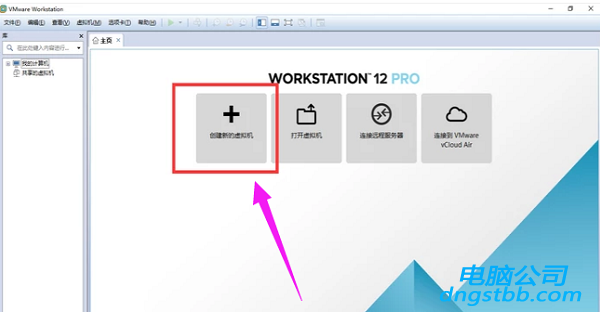
选择典型,点击“下一步”。
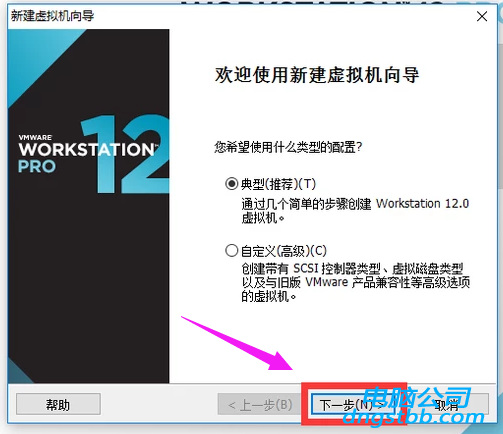
选择自己win7镜像下载的位置,然后点击“下一步”。
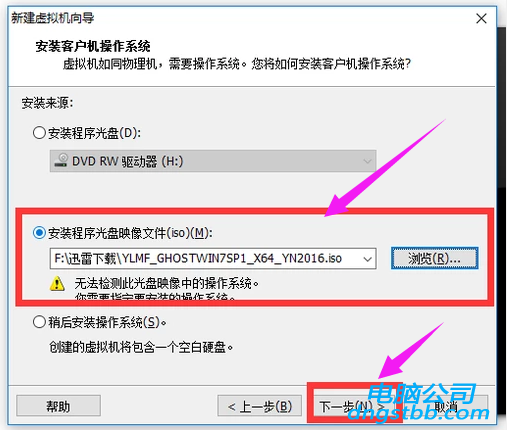
选择版本win7,然后点击“下一步”。
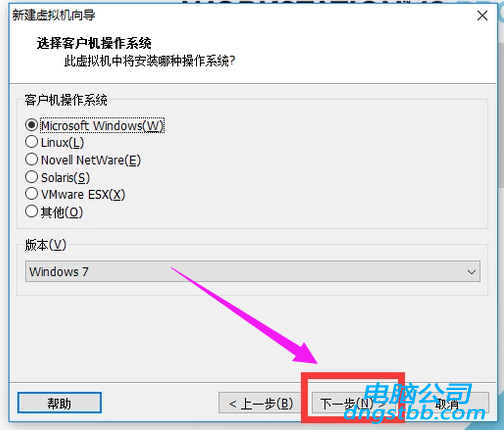
选择windows的安装位置,然后点击“下一步”。
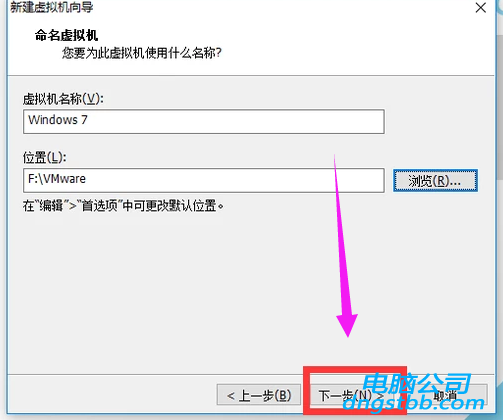
点击“下一步”。
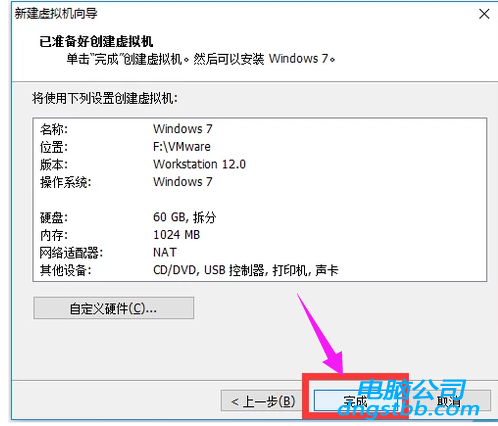
然后点击“完成”。.
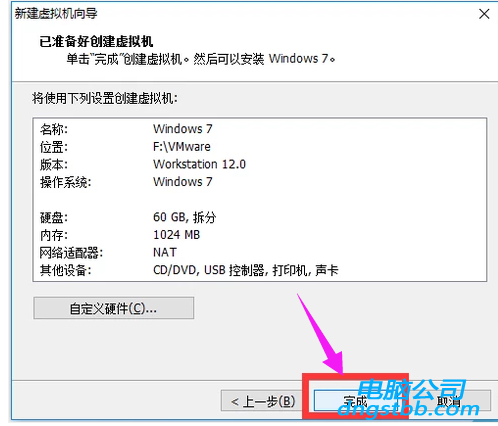
然后点击“开启此虚拟机”。
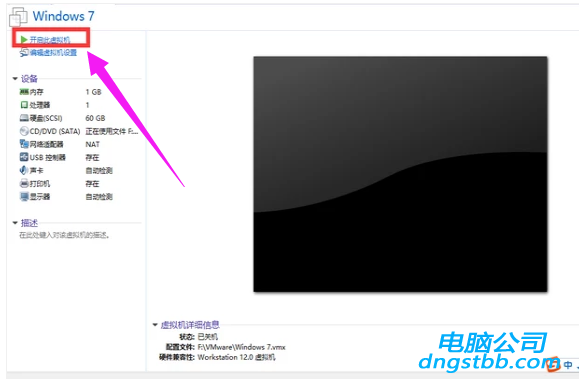
然后就会启动windows系统。
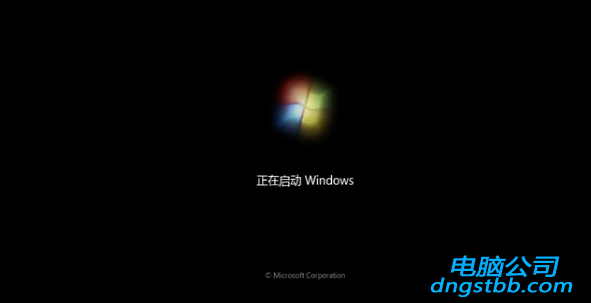
以上就是win7如何安装VMware虚拟机 win7安装VMware虚拟机的方法的全部内容了。如果你的win7想安装VMware虚拟机,那么参考小编以上图文就可以完美的解决啦。更多精彩内容请关注电脑公司。
系统专题推荐
系统教程推荐
系统下载推荐
-
1
 详情
详情电脑公司Win10 安全装机版64位 2021
更新日期:2021-08-26 -
2
 详情
详情系统之家Win11 2021.09 64位 稳定纯净版
更新日期:2021-08-10 -
3
 详情
详情雨林木风Win10 万能纯净版 2021(64位)
更新日期:2021-08-26 -
4
 详情
详情技术员联盟最新64位win8.1无卡顿抢先版v2022.09
更新日期:2022-05-01 -
5
 详情
详情电脑公司Win10 快速纯净版 2021(32位)
更新日期:2021-08-26 -
6
 详情
详情深度技术免激活win7 64位游戏永久版v2022.02
更新日期:2022-01-19 -
7
 详情
详情深度技术Win11 64位 增强装机版 2021.09
更新日期:2021-08-10 -
8
 详情
详情绿茶系统v2022.09最新win7 32位正式娱乐版
更新日期:2022-05-01






